

作者:Gina Barrow, 最近更新:December 20, 2017
“你是否厭倦了總是錯誤地刪除Android上的視頻和其他文件? 找出最適合您的Android視頻恢復計劃! 這對你來說非常容易 從Android恢復已刪除的視頻“
最常見的問題之一是數據丟失。 數據丟失從輕微到極端的情況各不相同,有些人經常會留下這樣的問題,但涉及重要文件的一些問題需要專業的方法來恢復這些文件。
但是,根據移動專家的實驗,文件保存在Android的內部或外部存儲器中,基於此,您可以選擇可以執行的數據恢復,例如刪除的視頻文件。
將已刪除的視頻文件保留在Android設備中的最佳方法是在您發現視頻消失時停止使用它們。 搜索並找到最專業的 Android視頻恢復 程序並開始任務!
部分1。 如何從Android設備恢復已刪除的視頻部分2。 如何在Android上備份和同步視頻部分3。 將視頻從Android傳輸到PC的步驟部分4。 將視頻上傳到Google雲端硬盤的步驟
擁有和使用Android手機和平板電腦的最大挑戰之一是害怕刪除重要文件,如視頻。 這可能是由於觸摸屏傳感器過於敏感或可能是軟件故障而導致的,也可能是由用戶錯誤引起的。 無論您刪除視頻的原因是什麼,這都是適合您的文章。
在這篇文章中,我們將討論最專業的 Android視頻恢復 無需任何困難步驟即可輕鬆恢復任何手機數據的軟件。 呈現 FoneDog Toolkit- Android數據恢復.
為所有Android智能手機和平板電腦上的所有文件提供方便的恢復方法。 FoneDog Toolkit- Android數據恢復 具有以下特點:
有了這些品質,您就相信無論遇到什麼數據丟失,您都確信在使用時有更高的恢復機會 FoneDog Toolkit- Android數據恢復。
了解如何使用最好的 Android視頻恢復 軟件。 它還提供 免費試用 適用於Windows和Mac用戶的版本下載!
您需要做的第一件事是下載,安裝和啟動該程序 FoneDog Toolkit- Android數據恢復 在電腦上面。
按照有關如何完成下載和安裝的所有屏幕說明進行操作。

類型:如果這是您的Android第一次連接到PC,那麼您需要安裝某些驅動程序才能繼續。 請參閱屏幕上的指南。
下一步是使用USB線將Android手機/平板電腦連接到計算機,然後等待程序識別該設備。

該程序現在將要求您在Android手機/平板電腦上啟用USB調試以在兩個設備之間建立連接。
這不會對任何連接的設備造成任何傷害。 USB調試只是一種模式連接。
要在Android上啟用USB調試模式,請按以下步驟操作:
適用於Android 4.2及以上版本
點擊 OK 在Android設備上,單擊程序屏幕上的確定以繼續執行後續步驟。

下一個窗口將允許您選擇可以從Android設備恢復的文件,例如聯繫人,消息,照片,視頻,文檔等。
在此屏幕中,您可以通過僅選擇視頻文件所在的媒體類別下的所有文件來執行選擇性恢復,然後單擊“下一頁“ 接著說。

FoneDog Toolkit- Android數據恢復 現在將從Android手機/平板電腦掃描Step4中的所選文件。 此過程可能需要一些時間,具體取決於要恢復的文件大小,但您可以在屏幕上查看其進度。
掃描停止後,您現在可以預覽在程序屏幕右側恢復的視頻。
找到所需的已刪除視頻,然後選擇所需的視頻並有選擇地標記它們,然後將它們保存到計算機上的文件夾中。

視頻指南:從Android刪除視頻恢復的最佳方式
這個 Android視頻恢復 程序剛剛從智能手機和平板電腦中恢復了所有已刪除的視頻。 FoneDog Toolkit- Android數據恢復 使恢復更快更容易。 除了你之外,當你有這個程序時,不再擔心數據丟失。
由於媒體文件通常會在設備上積累大量空間,因此您有時可能會發現自己將其刪除以釋放存儲空間。 但是,其中一些文件很重要,可能會在您刪除它們時遇到麻煩。
為避免將來刪除您的視頻,您可以 備份您的數據 經常。 例如,您可以使用Google帳戶備份數據。 利用此服務,因為Android由Google提供支持,您可以輕鬆使用設備上的默認應用和服務。 這種備份服務可讓您將所有媒體內容同步到Google照片庫。
您可以利用此服務獲得15GB的總空間來捕獲和同步原始內容,但是如果上傳大小設置為高質量,那麼您將獲得無限存儲空間。
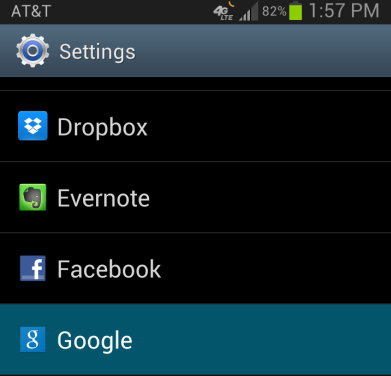
由於視頻在Android上佔用太多空間,因此您可以選擇手動將其傳輸或複製到計算機。 您也可以為Android手機/平板電腦上的大多數文件執行此方法。
如何將視頻從Android傳輸到PC請按照以下步驟操作:
但是,此過程應手動完成,或者每次從Android設備獲取大量視頻並需要傳輸時。 這可能有點麻煩,特別是如果你總是在旅途中。
小技巧: : 如果您想要從Android到計算機的所有傳輸/複製活動,您可以設置計劃,以便您可以備份它們。
另一種備份視頻的便捷方式是將視頻上傳到Google雲端硬盤。 與Google相似,Google雲端硬盤也是Android手機/平板電腦上的默認應用,您可以在其中存儲文檔,媒體文件等。
要將視頻上傳到Google雲端硬盤,請按照以
Google提供的15GB空間分發給其他所有應用,如Google相冊,Gmail等。
無論是出於個人目的還是商業目的,視頻都是捕捉瞬間的最佳方式之一。 隨著智能手機和平板電腦的興起,拍攝視頻變得如此簡單。
由於Android是領先的移動操作系統,它開發了許多類型的設備,具有特殊和突出的相機功能,用於拍攝視頻和照片。 此功能吸引了許多用戶的心,因此對Android設備的需求大幅增加,但面臨很多挑戰。
您可以檢查自己的Android設置以獲取視頻文件存儲空間。 一旦我們刪除文件,它們就不會在Android設備上永久刪除,而是留在虛擬空間內並且隱藏且不可讀。
在本文中,您剛學到了不同之處 Android手機/平板電腦上視頻的備份和同步選項 以及如何做到最好的方法 從Android設備恢復已刪除的視頻. FoneDog Toolkit- Android數據恢復 使恢復更快更好,尤其適合初學者。
此Android視頻恢復沒有任何可能導致其他問題的複雜方法。 該程序已經開發出實際點擊並且用戶友好的步驟。
因此,下次您不小心刪除Android上的視頻時,請使用 FoneDog Toolkit- Android數據恢復. 這個程序永遠不會出錯,並且會自信地面對數據丟失。 立即試用並下載免費版!
發表評論
留言
熱門文章
/
有趣無聊
/
簡單難
謝謝! 這是您的選擇:
Excellent
評分: 4.7 / 5 (基於 61 個評論)